
在剪辑视频的过程中并不都是一下就能剪好,会反复剪辑、校稿,这时就会产生草稿视频,如果担心会丢失,那就可以复制,也能直接导出草稿视频,下面小编给大家整理了相关步骤介绍,感兴趣的小伙伴不要错过哦!
剪映怎么复制和导出草稿视频?剪映复制和导出草稿视频的操作步骤
1、打开剪映。
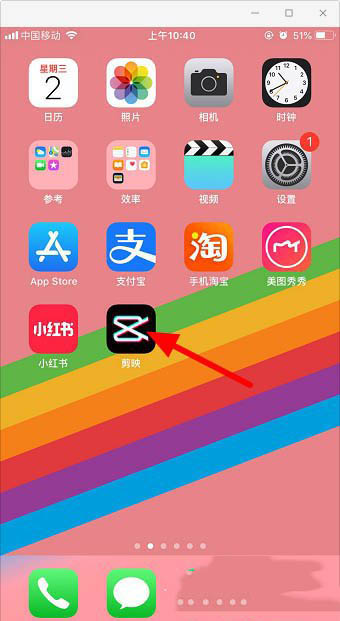
2、点击草稿右侧的“···”。
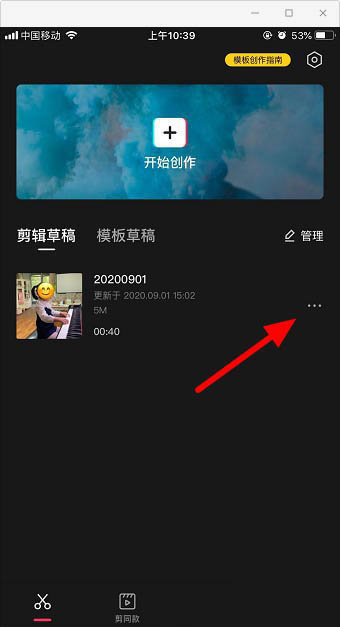
3、点击“复制草稿”。
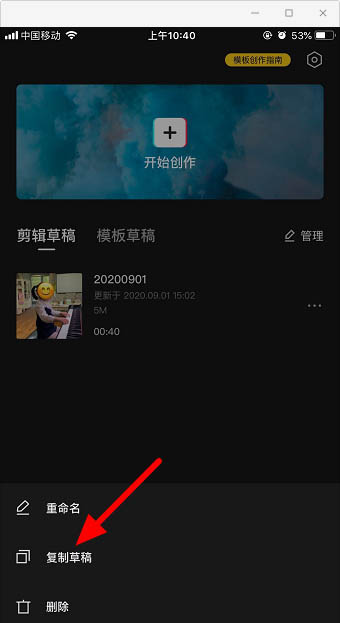
4、提示复制成功,生成一个副本,就是复制出来的草稿了,点击副本进入。
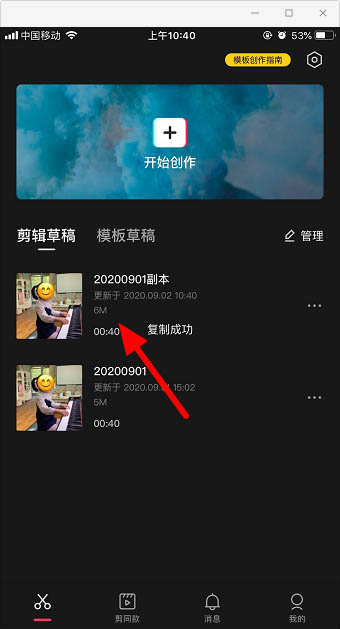
5、这样就可以对复制的草稿进行剪辑了,剪辑完成后点击“导出”。
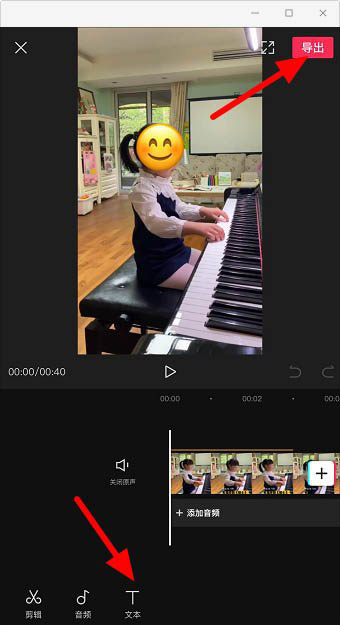
6、点击“确认导出”即可。
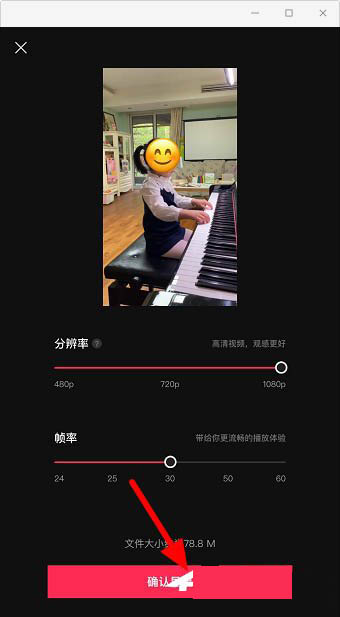
以上这篇文章就是剪映复制和导出草稿视频的操作步骤,感兴趣的小伙伴快来学习一下吧!

现在很多人都在使用剪映app剪辑视频,而剪完视频后很关键的一部就是添加适合且好听的音乐。但是剪映怎么添加音乐呢?看看下文中介绍。

无论是照片还是视频都可以利用剪映app剪辑出大片的感觉来,而剪映也是可以录音的。而剪映录音可以加速吗?所以今天小编详细介绍剪映录音加速方法。

剪映app简单好用,而且有丰富的贴纸、滤镜等,可以帮我们剪辑出好看的视频。而剪映app怎么变声呢?不知道的小伙伴可以看看下文。

现在不少人剪辑视频的时候都在用剪映,剪映app功能多,操作简单,所以越来越受欢迎了。剪映怎么旋转视频?剪映怎么慢动作?文中一一介绍。

剪映app是现在很多人都在使用的剪辑工具,操作起来非常的简单,就算是新手,也可以一学就会。而剪映怎么分割音乐呢?不清楚的可以看看下文。

现在很多人都在使用剪映app剪辑视频,而剪完视频后很关键的一部就是添加适合且好听的音乐。但是剪映怎么添加音乐呢?看看下文中介绍。

无论是照片还是视频都可以利用剪映app剪辑出大片的感觉来,而剪映也是可以录音的。而剪映录音可以加速吗?所以今天小编详细介绍剪映录音加速方法。

剪映app简单好用,而且有丰富的贴纸、滤镜等,可以帮我们剪辑出好看的视频。而剪映app怎么变声呢?不知道的小伙伴可以看看下文。

现在不少人剪辑视频的时候都在用剪映,剪映app功能多,操作简单,所以越来越受欢迎了。剪映怎么旋转视频?剪映怎么慢动作?文中一一介绍。

剪映app是现在很多人都在使用的剪辑工具,操作起来非常的简单,就算是新手,也可以一学就会。而剪映怎么分割音乐呢?不清楚的可以看看下文。